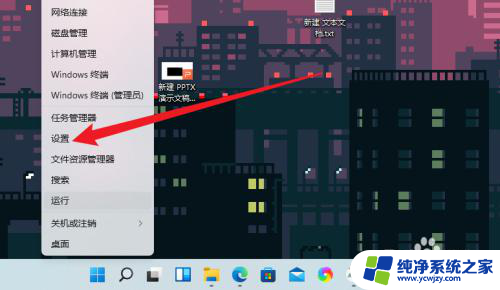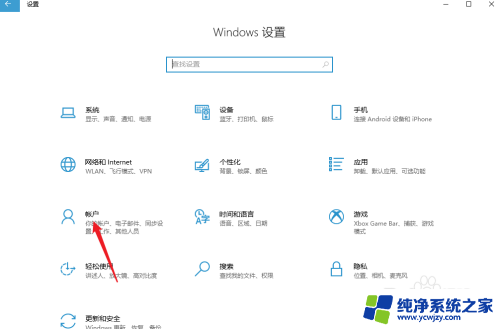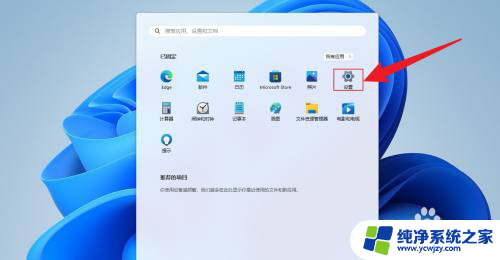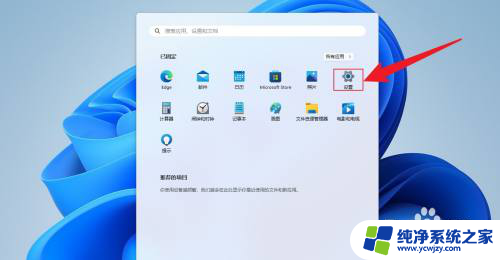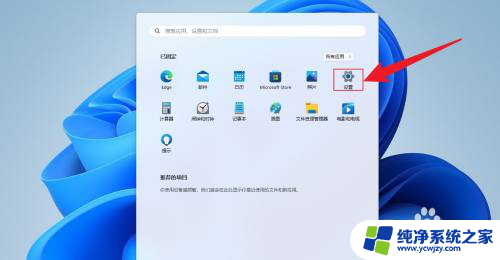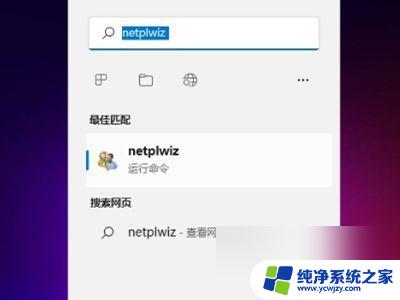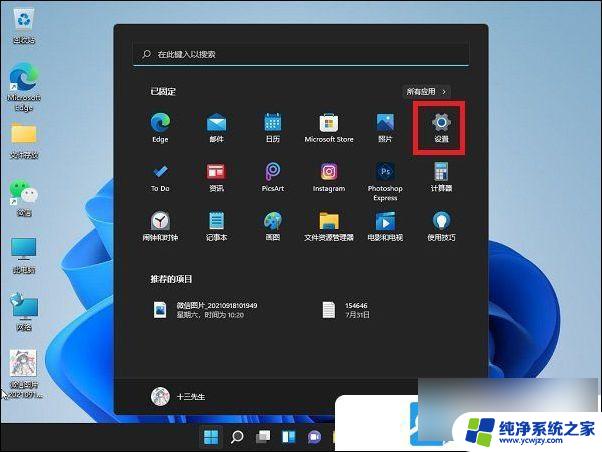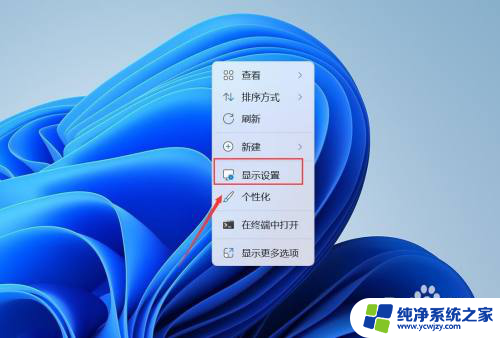win11密码怎么关闭 Win11开机密码如何取消
更新时间:2024-03-27 14:53:12作者:jiang
Win11是微软最新推出的操作系统,它带来了许多新的功能和改进,其中一个关键的功能就是开机密码。开机密码可以提高计算机的安全性,但有时候也可能给用户带来一些不便。许多用户都想知道如何关闭Win11的开机密码。在本文中我们将介绍一些简单的方法来取消Win11的开机密码,以便用户可以根据自己的需求来选择是否启用该功能。
步骤如下:
1.在电脑中,点击打开设置。
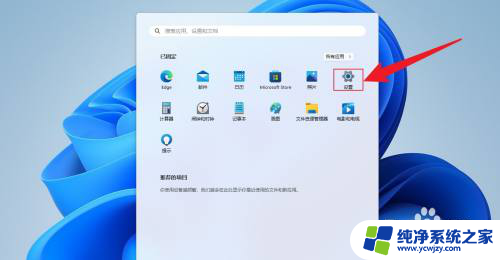
2.点击账户,点击登录选项。
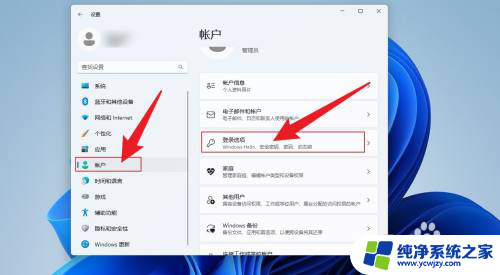
3.点击密码,点击更改。
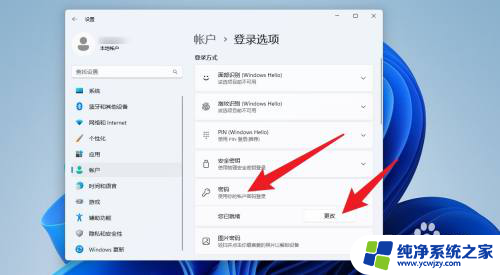
4.输入当前密码,点击下一页。
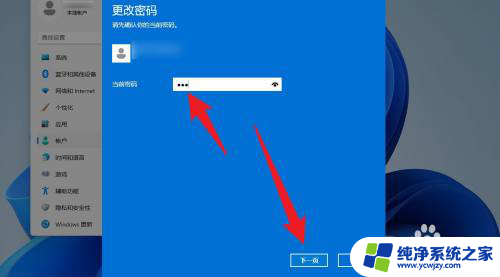
5.在打开的界面中,直接点击下一页。
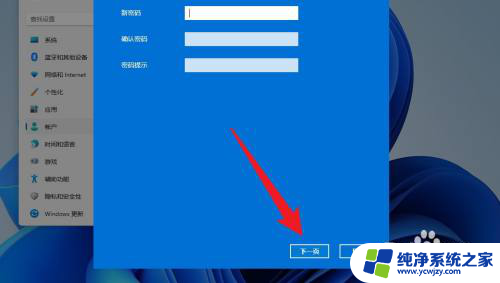
6.点击完成,就会取消开机密码。
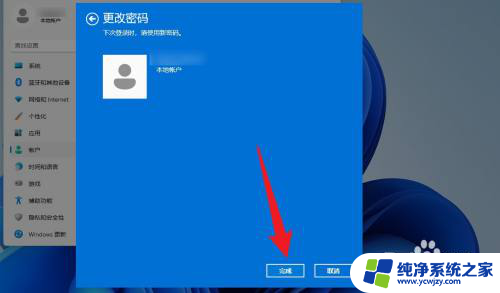
以上就是关于如何关闭Win11密码的全部内容,如果您遇到相同的问题,可以按照小编提供的方法来解决。